Thủ thuật Excel hay cho kế toán công ty
Việc giải quyết hàng tá các con số mỗi ngày, mỗi giờ luôn khiến các kế toán viên mệt mỏi, đau đầu. Sau nhiều lần cải thiện, nâng cấp, các phiên bản ngày càng hoàn hảo của Excel ra đời. Chúng đáp ứng hầu hết các yêu cầu người dùng đưa ra. Thế nhưng không phải ai cũng có thể sử dụng hết chức năng của Excel. Bài viết sau đây sẽ đưa ra một số thủ thuật Excel giúp người dùng hạn chế thao tác, tiết kiệm thời gian hơn.
Thủ thuật nhanh trong Excel
Chọn toàn bộ dữ liệu
Với những dữ liệu ít, bạn sẽ làm việc này không mất nhiều thời gian. Nhưng với những bảng dữ liệu lên đến 1000 - 2000 dòng thì quả là “ác mộng”. Nếu bạn đã biết phím tắt Ctrl + A? Thì chúng tôi xin đề cập đến việc nhấn nút trên cùng bên trái các dòng dữ liệu cũng là cách chọn toàn bộ dữ liệu. Đây là thủ thuật excel thông dụng và vô cùng cần thiết.
Chuyển qua lại giữa các tab bảng tính khác nhau
Khi bạn đã mở được nhiều bảng tín cùng một lúc, việc chuyển qua lại giữa các bảng tính có thể khiến bạn cảm thấy phiền phức. Hãy sử dụng phím tắt Ctrl + Tab để chuyển giữa các bảng tính một cách dễ dàng. Chức năng này cũng được sử dụng để chuyển giữa các tab Windows khác nhau trong trên hệ điều hành.
Thiết lập giá trị cho phép cho ô
Để duy trì tính hợp lệ của dữ liệu, đôi khi bạn cần thiết lập giá trị hợp lệ cho ô dữ liệu đầu vào. Ví dụ, khi thực hiện một cuộc khảo sát, bạn chỉ lấy dữ liệu của những người có độ tuổi từ 18 đến 60 tuổi. Để đảm bảo rằng dữ liệu ngoài độ tuổi này không được nhập vào, bạn vào Data->Data Validation->Setting để nhập các điều kiện dữ liệu, sau đó chuyển sang Input Message để nhập thông báo nếu nhập dữ liệu ngoài khoảng trên, chẳng hạn bạn có thể nhập như sau: "Vui lòng nhập vào tuổi từ 18 đến 60". Đây là thủ thuật Excel cần thiết khi ràng buộc các miền giá trị của bảng tính.
Chuyển dữ liệu từ dòng sang cột
Để làm được như vậy, hãy chọn khối dữ liệu mà bạn muốn chuyển, sau đó vào Home-> Paste-> Transpose.

Ẩn một ô dữ liệu
Hầu hết người dùng đều biết một hàng, một cột ẩn dữ liệu bằng cách sử dụng tính năng Hide, nhưng làm cách nào để ẩn một ô dữ liệu? Cách tốt nhất và dễ dàng nhất để ẩn dữ liệu đó là sử dụng tính năng Format Cells. Hãy chọn vùng dữ liệu cần ẩn và vào Home->Font->Open Format Cells->Number Tab->Custom->Type, sau đó gõ ;;; và nhấn OK.
>>> Xem thêm: Sửa máy in quận Bình Thạnh
Mở nhiều bảng tính cùng lúc
Thay vì chỉ mở từng bảng tính trong thủ thuật Excel khi có nhiều tệp tin cần giải quyết. Bạn có thể mở nhiều bảng tính Excel cùng một lúc. Để làm được như vậy, bạn chọn các tệp tin muốn mở và nhấn phím Enter, tất cả các bảng tính sẽ được mở đồng thời. Đây là thủ thuật khá cần thiết cho những ai phải làm việc cùng lúc với nhiều bảng tính.
Tạo shortcut
Thông thường sẽ có 3 Shortcut Menu là Save, Undo Typing và Repeat Typing trên thanh Toolbar. Tuy nhiên, nếu bạn muốn sử dụng nhiều phím tắt hơn, chẳng hạn như Copy hay Cut, bạn có thể thiết lập như sau: File->Options->Quick Access Toolbar, thêm Cut và Copy từ cột bên trái sang cột bên phải và lưu lại. Bạn sẽ thấy có thêm 2 tùy chọn phím tắt ở menu trên cùng.

Trên đây là các thủ thuật đơn giản nhưng lại cần thiết mà SuaMayTinhCntt tổng hợp. Hãy tham khảo và ghi nhớ để học tập, làm việc có hiệu quả hơn nhé!
Nếu có nhu cầu sửa máy tính, máy in hoặc lắp đặt điện thoại, mạng máy tính, wifi, camera tận nơi giá ưu đãi xin liên hệ hotline: 0965 900 678
>>> Tham khảo: Sửa máy in quận Phú Nhuận
Các tin khác
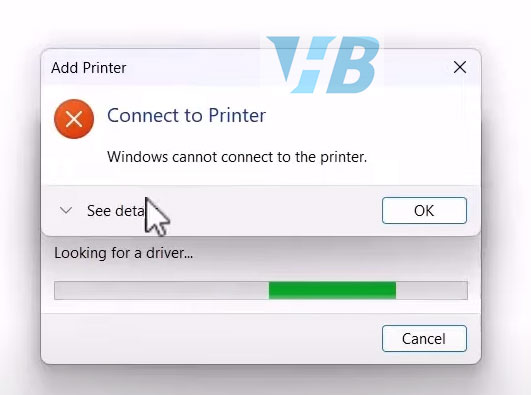
fix printer windows 10 operation failed Sửa lỗi Share Máy in













